Osobně mám v rozhraní macOS ve Finderu nejraději dvě zobrazení. První z nich je nové zobrazení galerie, které je součástí macOS teprve od verze 10.14 Mojave. To používám často především kvůli tomu, že pracuji s fotkami a často je potřebuji vidět ve větším zobrazení společně s daty. Nejčastěji však používám klasické zobrazení v seznamu. To je to zobrazení, ve kterém se vám všechny položky zobrazí pod sebou v jednotlivých řádcích, které tvoří seznam. Jedna věc mi ale na tomto zobrazení nevyhovovala, a to velikost samotných řádků. Na můj vkus byly až příliš malé a často jsem měl problém rozeznat, co je co. Nedávno jsem však přišel na skvělý trik, se kterým je tomuto problému konec. Zobrazení položek v seznamu si totiž můžete zpřehlednit tak, že velikost jednotlivých řádků zvětšíte. A jak na to? To si ukážeme v dnešním návodu.
Mohlo by vás zajímat
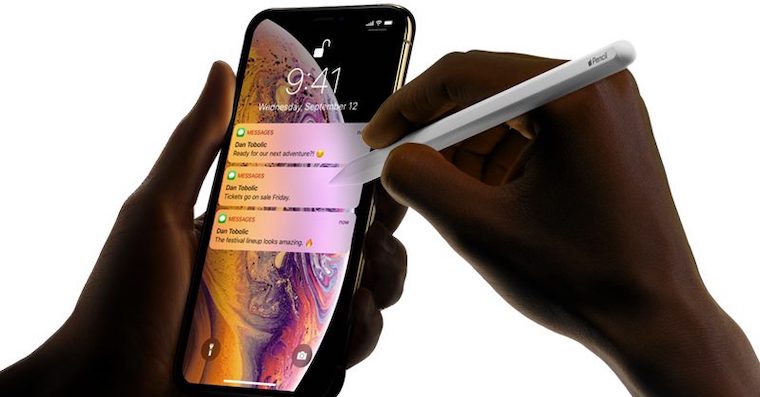
Jak zvětšit velikost řádků v seznamu
Pokud také často využíváte zobrazení v seznamu, tak existuje možnost, pomocí které si můžete jednotlivé řádky zvětšit tak, aby byly více přehledné. Dle mého názoru je tato možnost naprosto skvělá a z již tak dokonalého zobrazení v seznamu dokáže vyždímat naprosté maximum. Abyste si mohli velikost řádků v seznamu zvětšit, tak je nutné, abyste se přesunuli ve Finderu do kterékoliv složky. Jakmile tak učiníte, tak v horní liště klikněte na záložku Zobrazení, a poté v tomto menu vyberte možnost Volby zobrazení. Objeví se malé okno, ve kterém si můžete nastavit veškeré nastavení zobrazení složky. Pro zvětšení velikosti řádků v seznamu stačí, abyste u možnosti Velikost ikon zaškrtnuli tu větší. Tímto se nastavení aplikovalo na tu složku, ve které se nacházíte. Pokud chcete, aby se tohle nastavení aplikovalo na všechny složky v systému, tak je ještě nutné, abyste ve spodní části okna zvolili možnost Použít jako výchozí.
O této možnosti jsem neměl ani sebemenší tušení, a to toho o Macu, potažmo macOS, vím opravdu dost. Jsem rád, že nyní můžu zobrazení v seznamu používat na maximum s větší přehledností. Zároveň je na tomto nastavení parádní, že se nemusím kurzorem trefit na relativně malou a úzkou plochu. Jednoduše na položku najedu kurzorem, klidně i méně přesně, a otevřu to, co potřebuji. Mimo jiné, všimli jste si, že se ve Finderu ve výchozím nastavení nezobrazuje velikost složek? Pokud byste se chtěli podívat, jakým způsobem lze velikost složek aktivovat, tak si rozklikněte související článek.
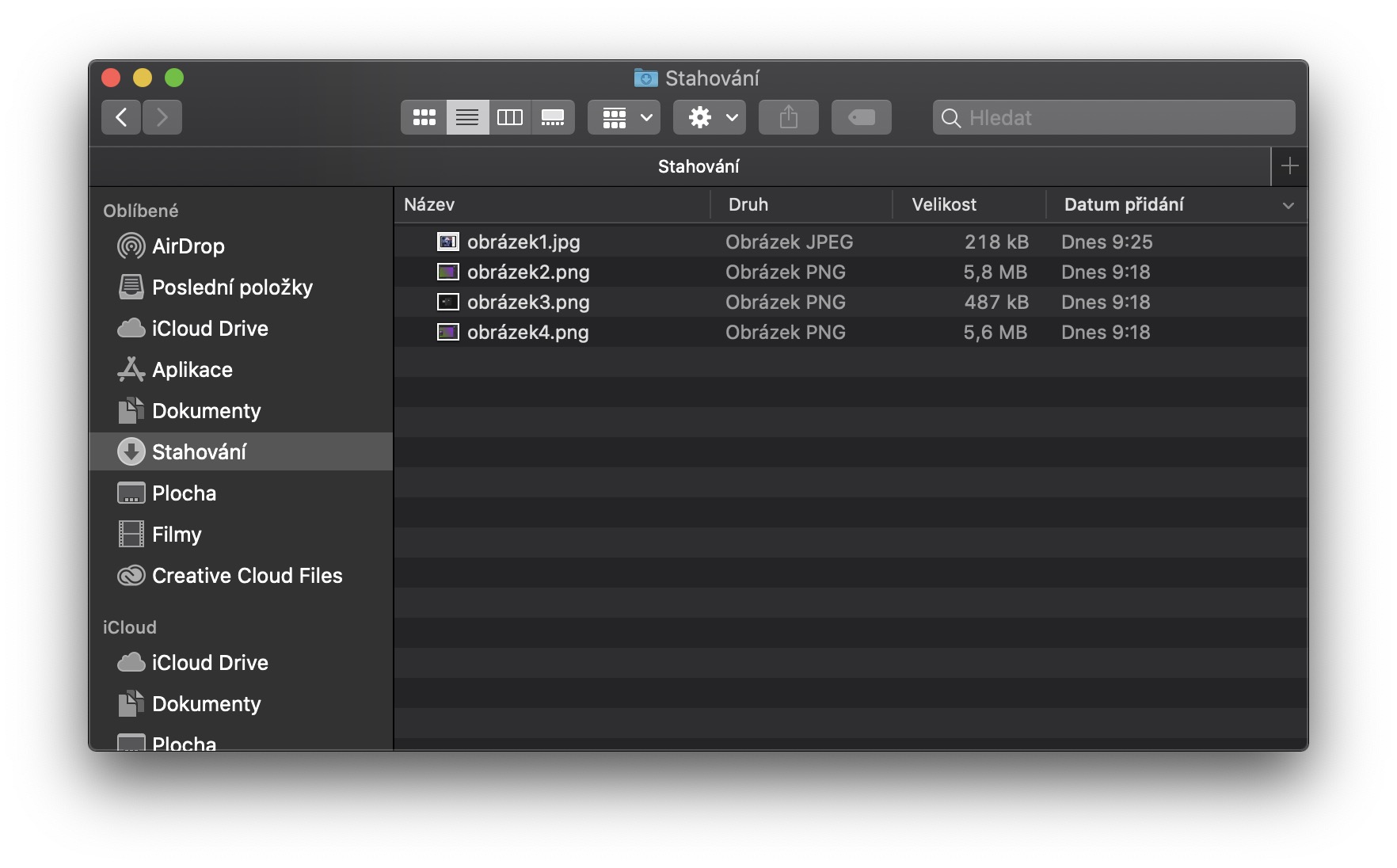
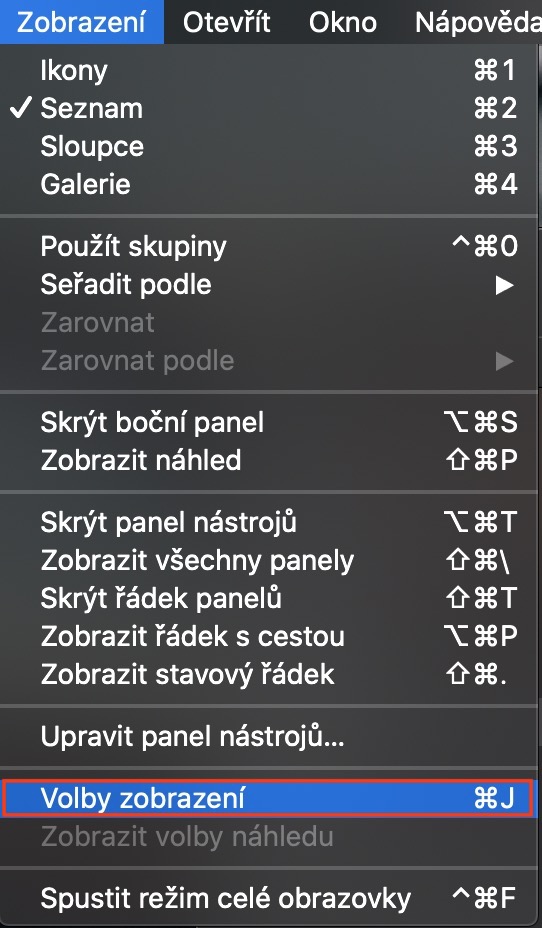

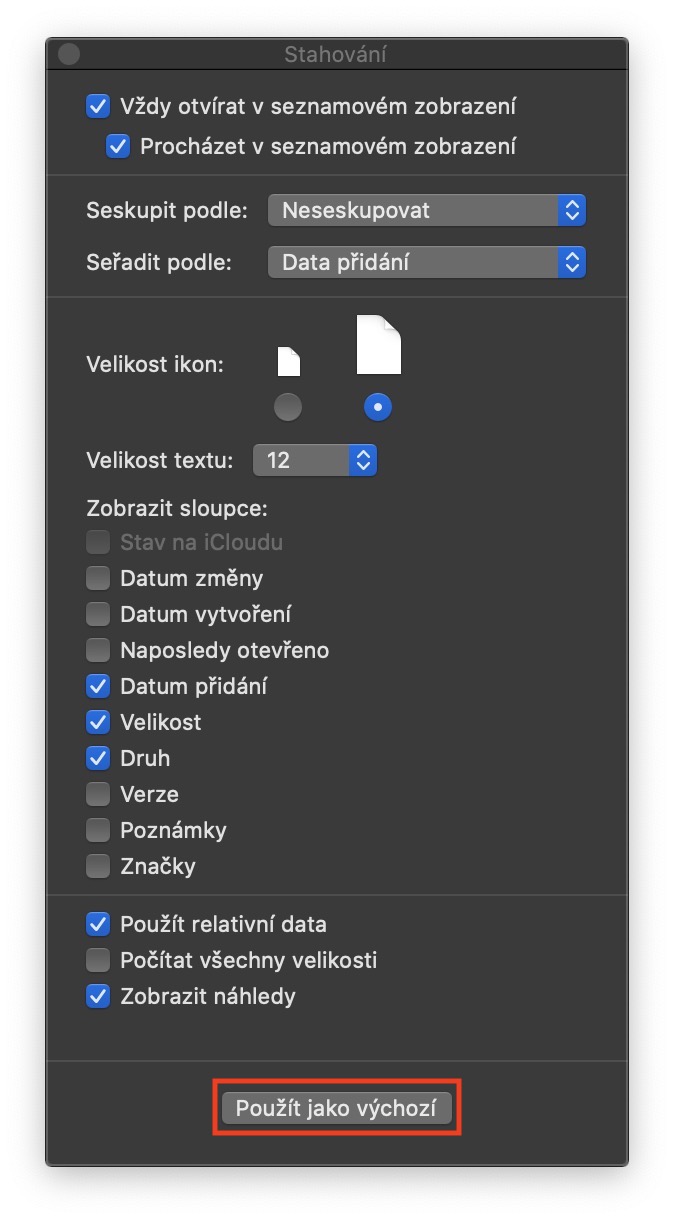
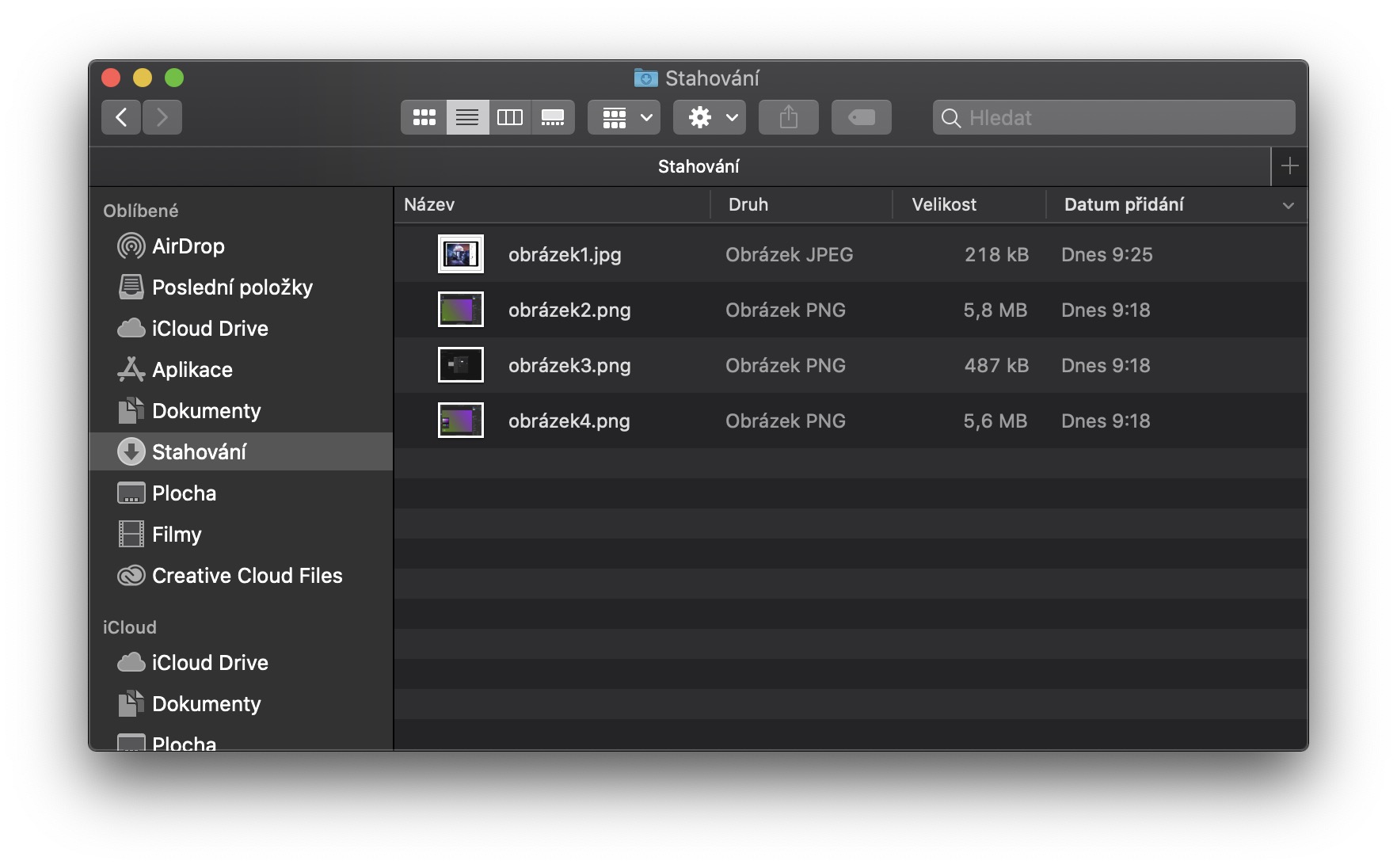



Všiml jsem si, že Apple spustil svůj YouTube kanál pro českou republiku 😮😮😮
Tady přikládám odkaz, sám jsem tomu nevěřil, když jsem to našel:
https://www.youtube.com/channel/UCEuHL5apVFmBqdLLQW1crmA
Banda sráčů co si z Česka dělá prdel, protože to není v češtině, ani CZ titulky, tak jakápak „Česká republika“! Jsme v Česku a chceme tady mluvit Česky, ne Anglicky, to jsme tady měli už 40 let předtím. Proč musíme pořád někomu lézt do PRDELE? A plazit se před někým a vohýbat hřbet?!!!
Myslíte, že by překládali i stará videa? Navíc angličtina je v dnešní době základ, bez kterého se jen tak neobejdete. Teda v zemích jako je Chorvatsko možná…
Jedná se velmi pravděpodobně o falešný kanál.
Ano, je zaklad, rozhodne je dulezitejsi jak matematika a nebo fyzika. Dokonce dulezitejsi nez historie a dejiny zeme ve ktere zijem – uprimne, k cemu jsou nam letopocty, co se stalo se stalo! A mistni zemepis? Proc vedet kde je Drahanska vrchovina, nebo co se pestuje v Polabske nizine, kdyz se tam nedelaji selficka u more a navic to neni moderni a exoticke.
Kdysi byl ten “zaklad” latina i francouzstina. Dnes je to anglictina a do budoucna treba cinstina. Takze vymlouvat se na nejaky “zaklad” a obhajovat tak upirani narodni identity jakekoliv zeme je proste idiotske a kratkozrake.
Chapu, ze mate potrebu, uzivateli KryMat, se povysit tou zminkou o Chorvatsku (ve kterem jste jiste nikdy nebyl, protoze to je akorat znak malosti, chudoby a ubohosti a Vy jste nekde jinde). Ostatne Vam to ani nemohu vycitat, protoze dnesni doba je takova, ze znacek se dela pochybny luxus a lide jsou za par stribrnych ochotni plivat na svoji zem.
Pro me jste ale lidsky odpad :-*
Nikdo tě doma nepouslouchá, tak jsi ty nesmysly vyzvracel tady?
tohle je super ti ikonky !!! sem pořád na tu čuměl jako péro s divanu a bylo to malé..